はじめに
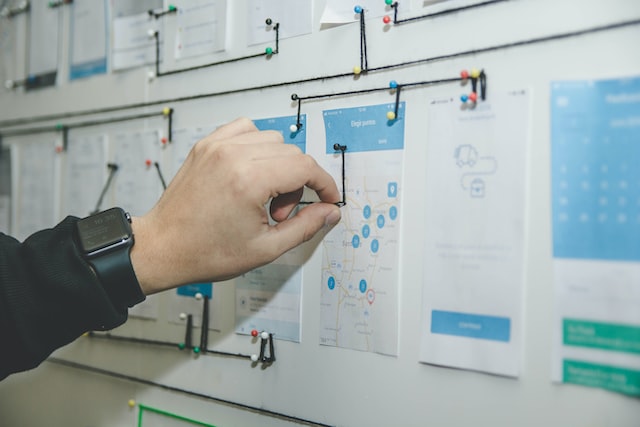
Redmineでは「プロジェクト」という単位にタスクをまとめて管理します。
この「プロジェクト」は、仕事などで「これはプロジェクトです!」と取り決められたモノだけでなく、「目標を達成するための取り組み」と思っていただければOKです。
例えば
・スマホアプリを開発してリリースする
・在庫の棚卸しを行なって在庫リストを最新化する
・イベント(歓迎会、旅行など)を開催する
・年度末/年度初め組織改変や人事異動に対応する
今回は、プロジェクトの作成方法を紹介します。
・Redmineで「プロジェクトを作成」する方法
・作成済プロジェクトに「子プロジェクトを追加」する方法
・プロジェクトに「メンバーを追加」する方法
・プロジェクトに「バージョン(フェーズ/工程)を設定」する方法
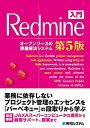
プロジェクトを作成する
プロジェクトの作成権限があるユーザーでログインし、左上のメニューバーから[プロジェクト]をクリックします。
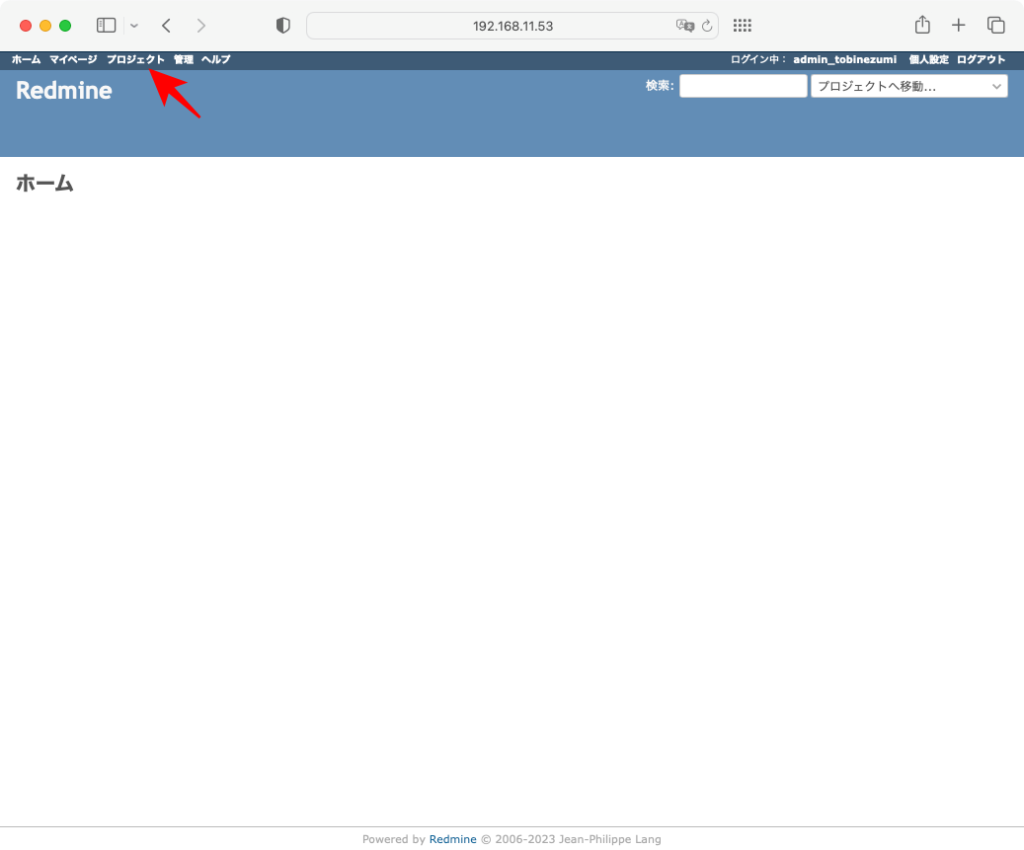
プロジェクト画面で[プロジェクト]タブが選択された状態で表示されます。
右上にある[(+)新しいプロジェクト]をクリックします。
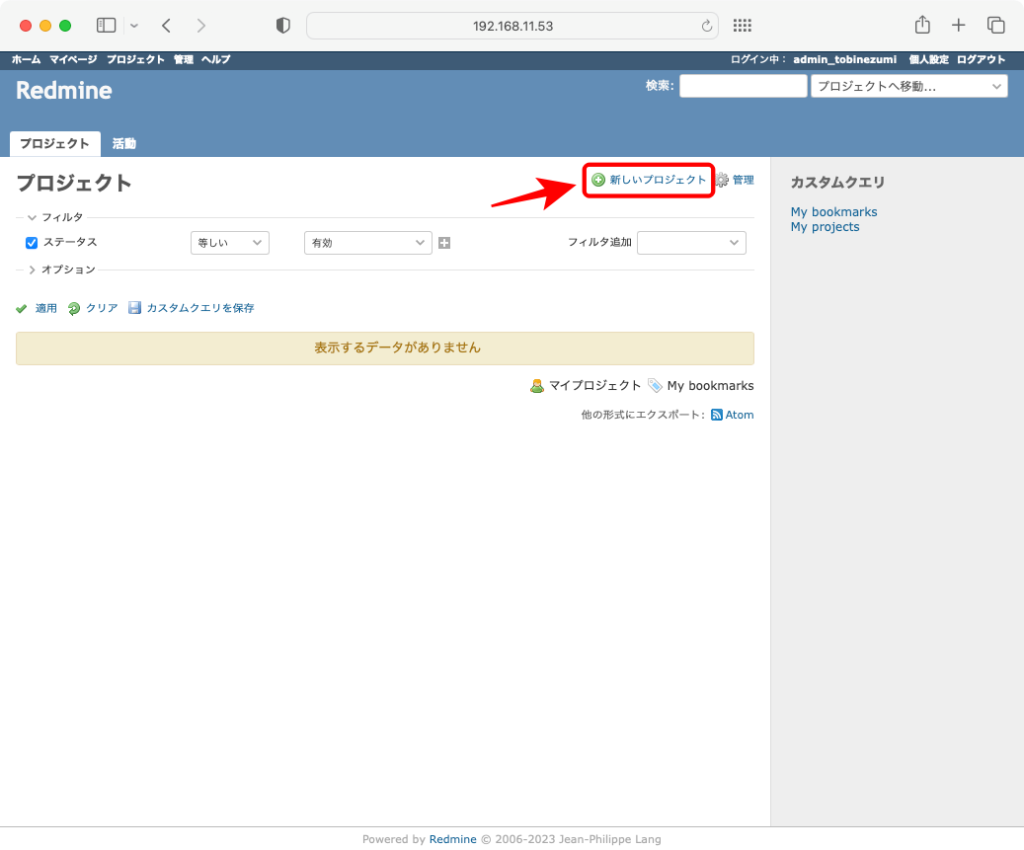
プロジェクトの設定項目を入力して、[作成]ボタンをクリックします。
※別プロジェクトを連続で作成する場合は、[連続作成]ボタンをクリックします。
<基本設定>
| 項目 | 設定値 | 説明 |
|---|---|---|
| 名称 | [任意の文字列] | プロジェクトのタイトルを設定 |
| 説明 | [任意の文字列] | プロジェクトの概要を設定 |
| 識別子 | [任意の文字列] | プロジェクトを 識別するための文字列を設定 ※Redmineアカウント内で重複不可 |
| ホームページ | [任意の文字列] | プロジェクトに関連するWEBサイトのURLを設定 |
| 公開 | [ON/OFF] | プロジェクトをログイン済の全ユーザーに対して公開/非公開を設定 |
| メンバーを継承 | [ON/OFF] | 参加メンバーを子プロジェクトへ継承するかを設定 |
<モジュール>
| 項目 | 説明 |
|---|---|
| チケットトラッキング | タスクをチケットとして管理管理する機能 |
| 時間管理 | 作業時間の管理する機能 |
| ニュース | 連絡事項をニュース形式でメンバーに通知する機能 |
| 文書 | 文書を作成/管理する機能 |
| ファイル | ドキュメント(ファイル等)を管理する機能 |
| Wiki | 情報共有をサポートする機能 |
| リポジトリ | (プログラムソースなど)資産を管理する機能 |
| フォーラム | メンバー間のコミュニケーションをサポートする機能 |
| カレンダー | タスクをカレンダー形式で表示する機能 |
| ガントチャート | タスクをガントチャート形式で表示する機能 |
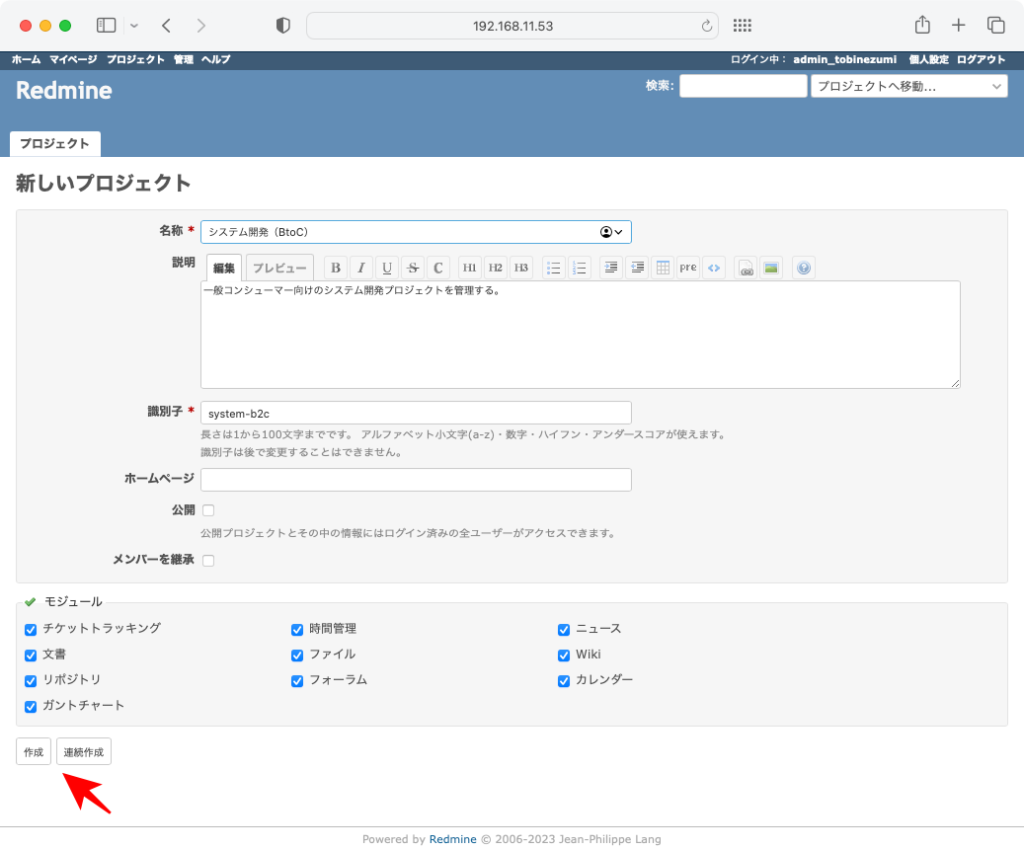
プロジェクトの作成成功を示すメッセージが表示されればOKです。
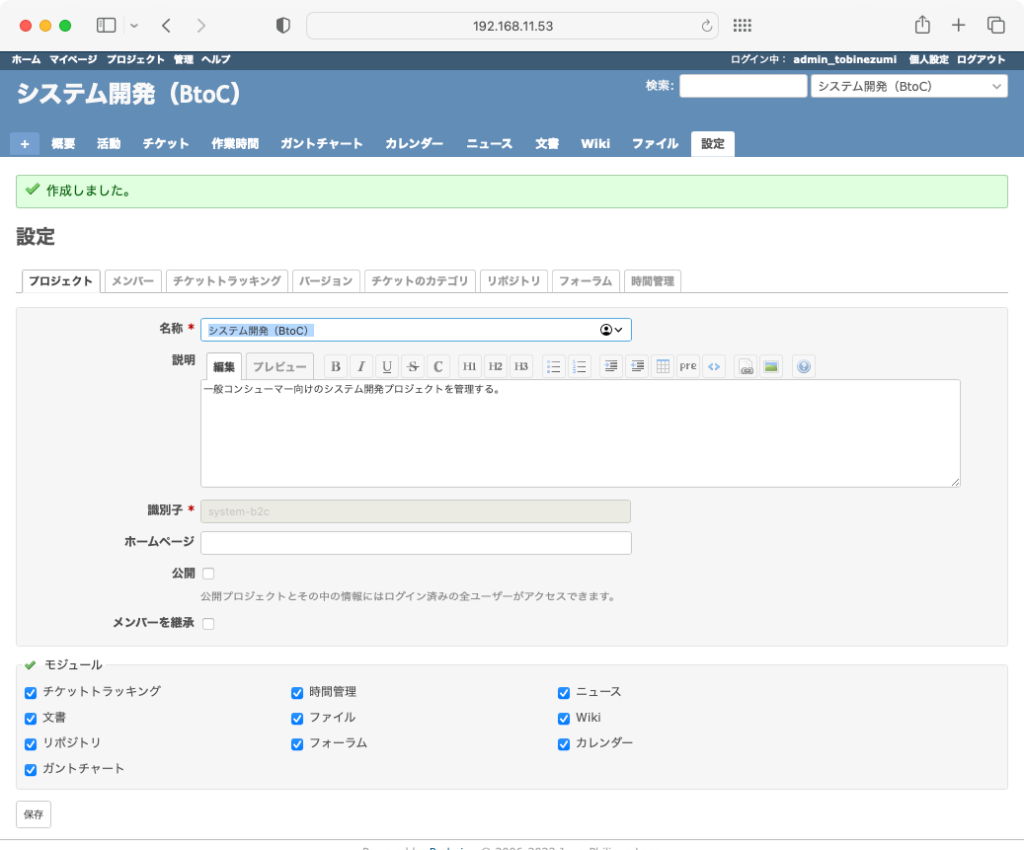
プロジェクト画面を表示すると、作成したプロジェクトが表示されます。
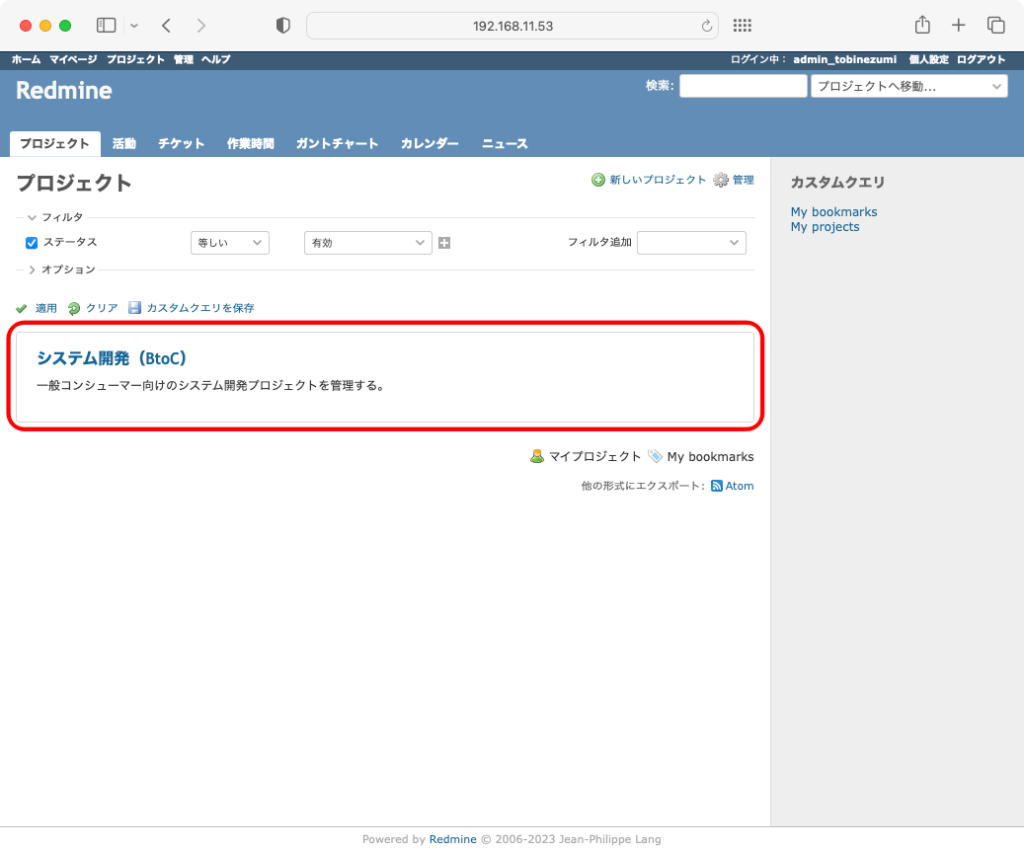
子プロジェクトの作成
「システム開発(BtoC)」プロジェクトに子プロジェクトを追加します。
先程と同様に、プロジェクト作成作成画面へ遷移します。
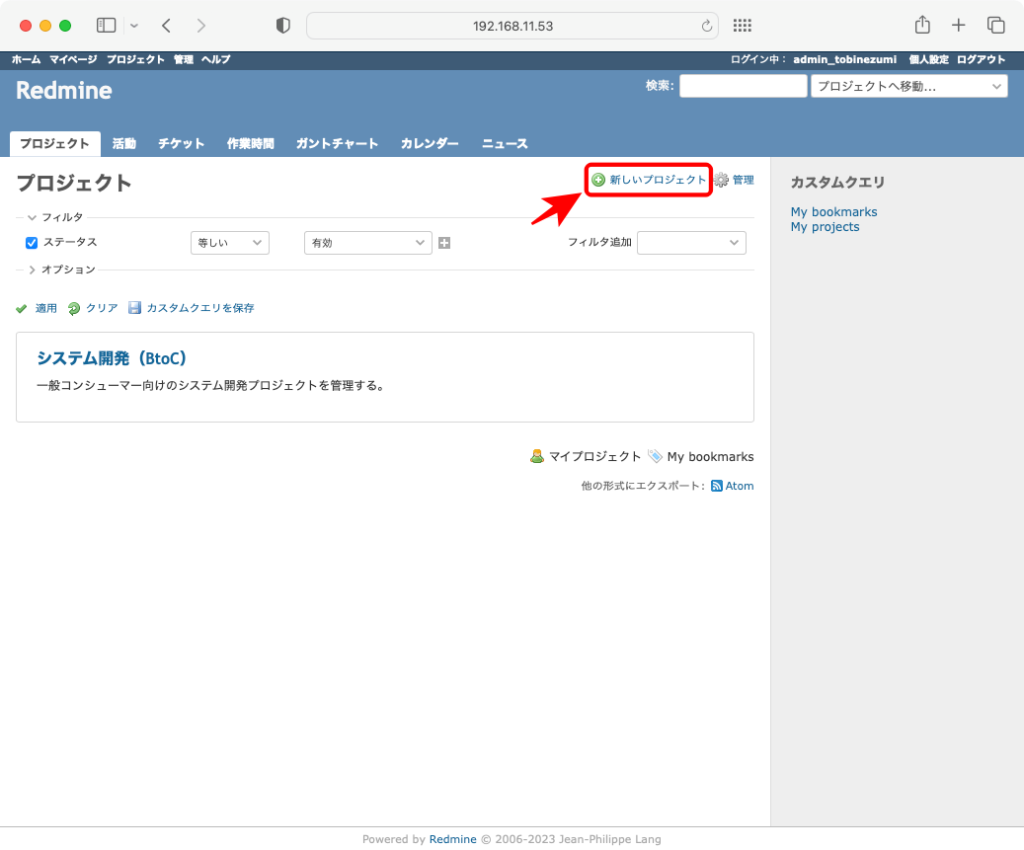
プロジェクトの設定項目を入力する中で、[親プロジェクト名]に作成するプロジェクトに対する親プロジェクトを指定します。
※今回は、「システム開発(BtoC)」を指定します。
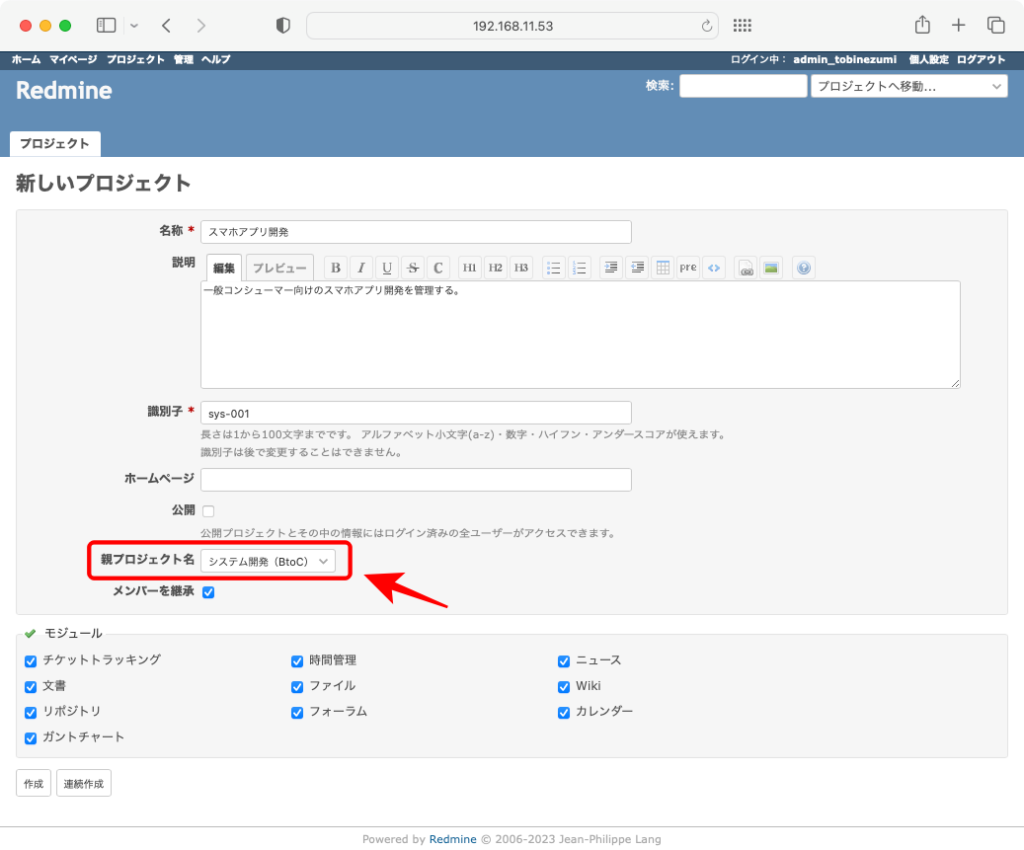
プロジェクトの作成成功を示すメッセージが表示されればOKです。
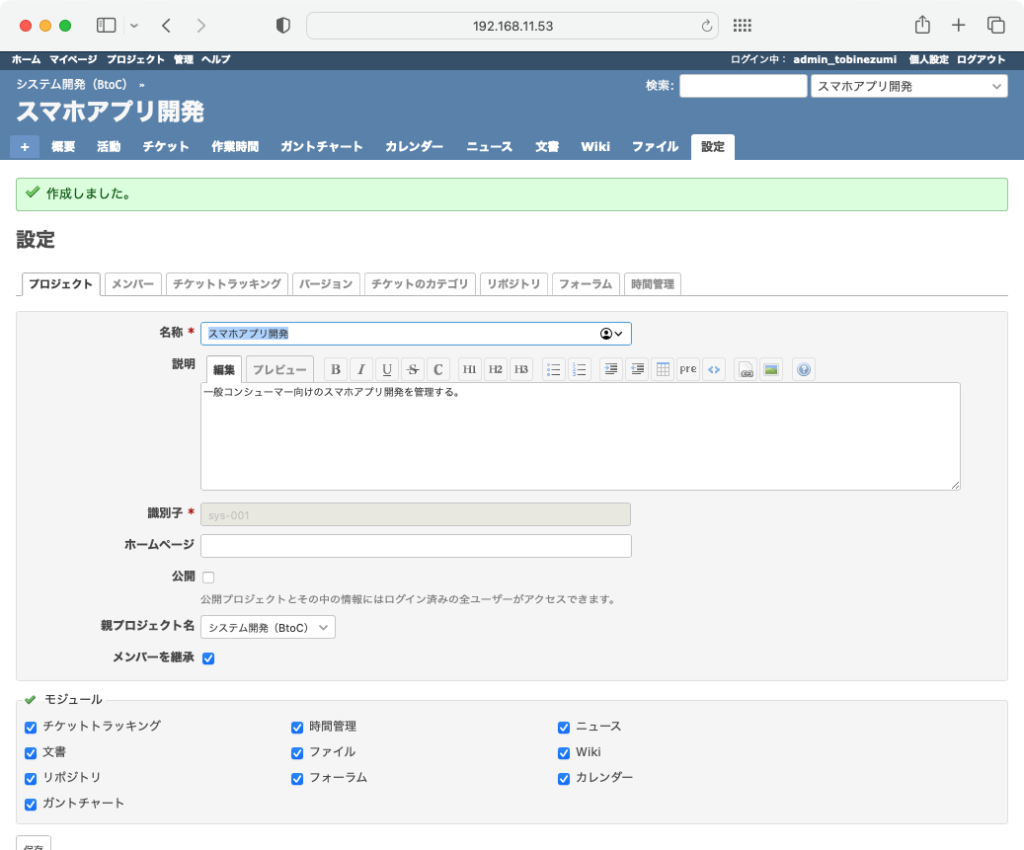
プロジェクト画面を表示すると、作成したプロジェクトが親プロジェクトに属しているように表示されます。
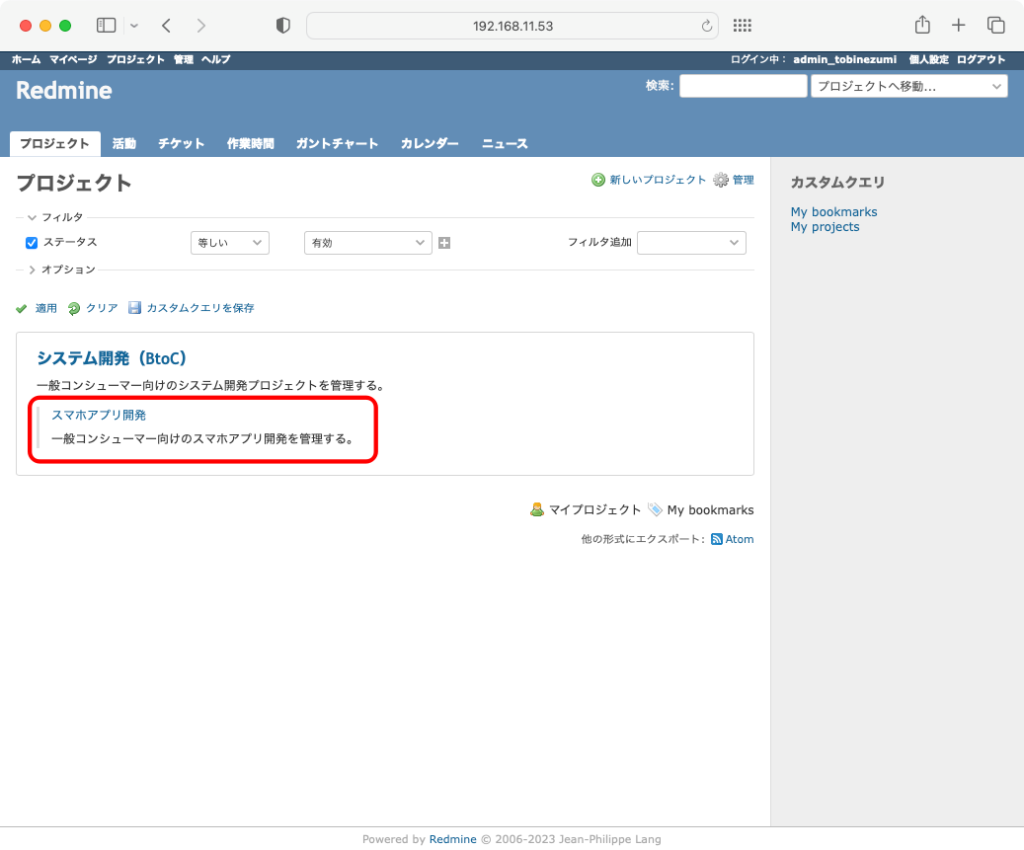
プロジェクトの参加メンバーを設定
親プロジェクトへの設定(子プロジェクトへの継承)
親プロジェクトを選択して[設定]タブ > [メンバー]タブを表示し、[(+)新しいメンバー]をクリックします。
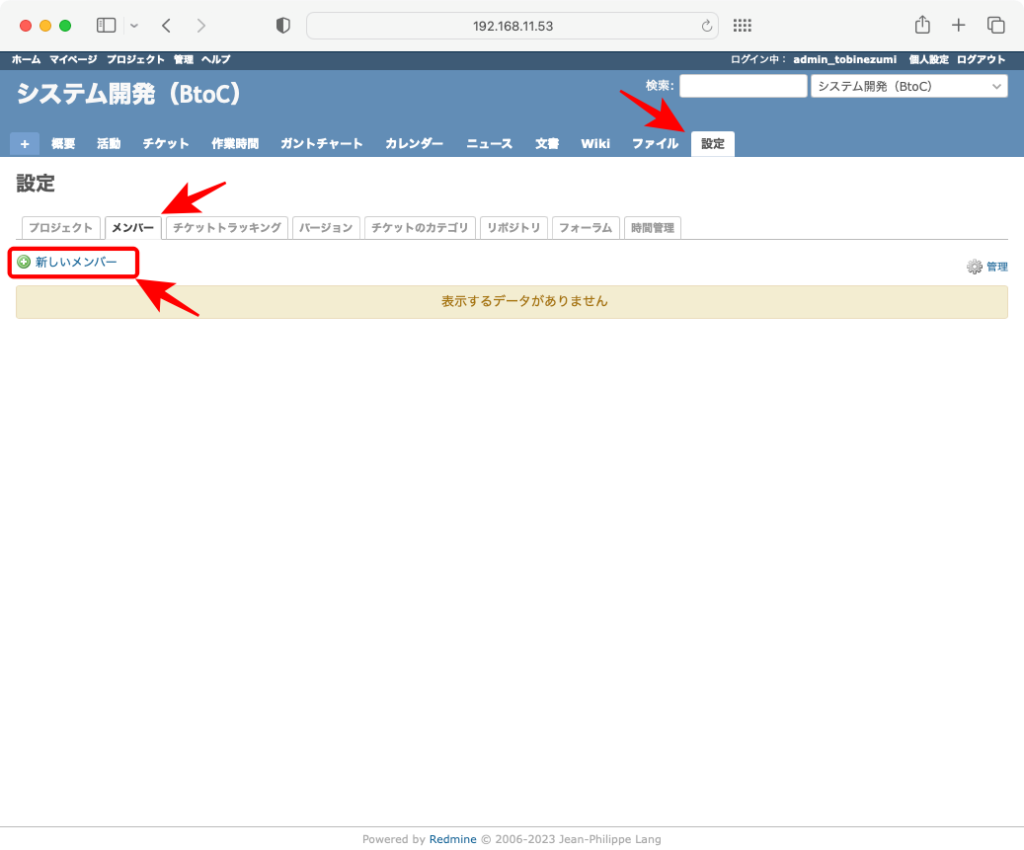
プロジェクトに参加するメンバーを選択します。
そして、参加メンバーのロール(プロジェクト内での操作権限)を設定し、[追加]ボタンをクリックします。
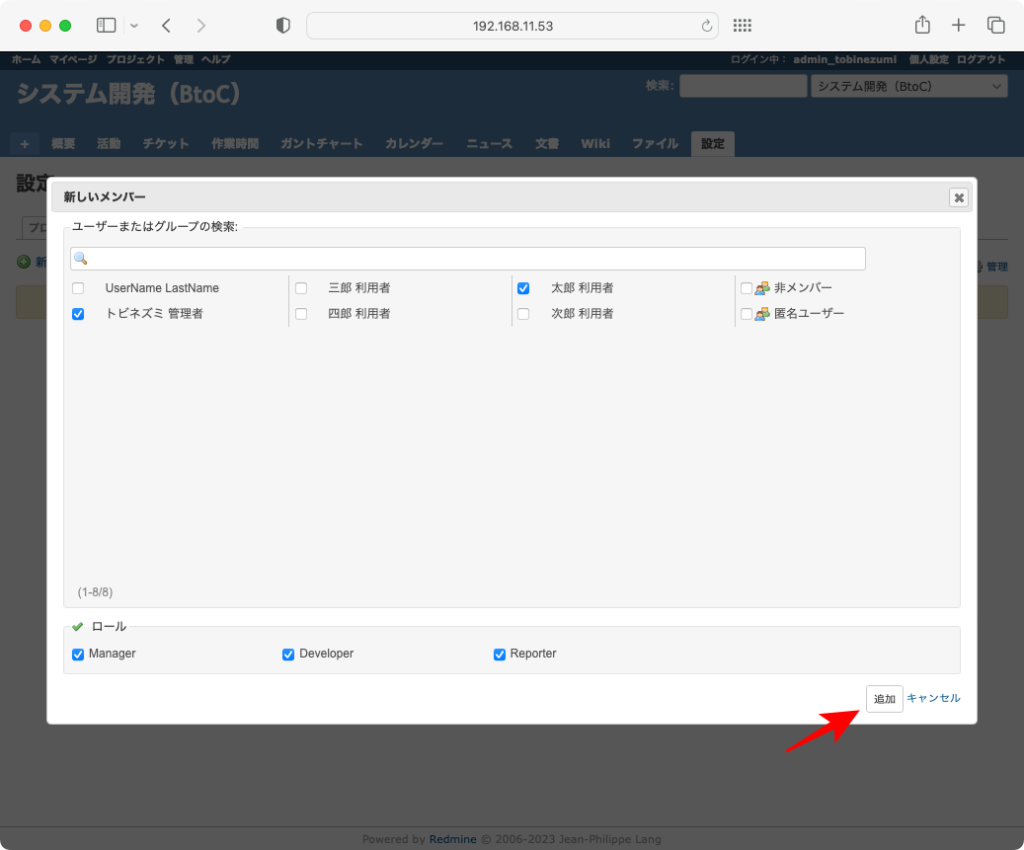
[設定]タブ > [メンバー]タブで表示された画面に追加したユーザーが表示されていればOKです。
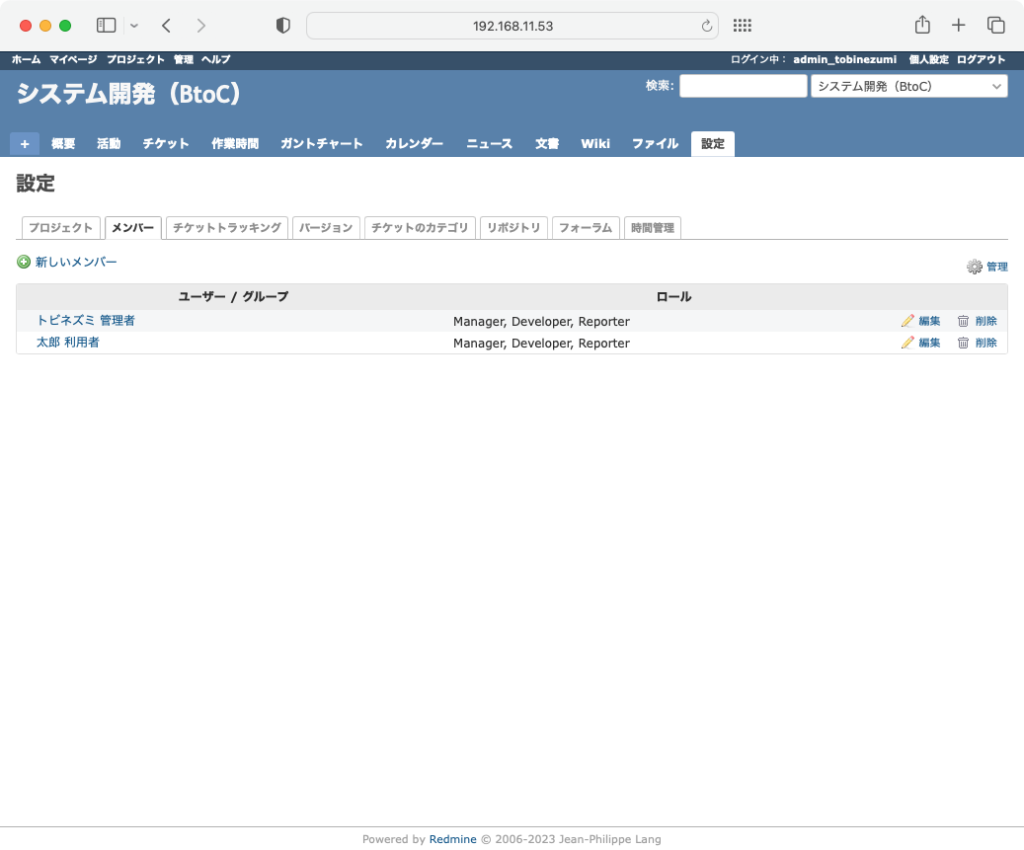
参加メンバーは、プロジェクトの[概要]タブからも確認できます。
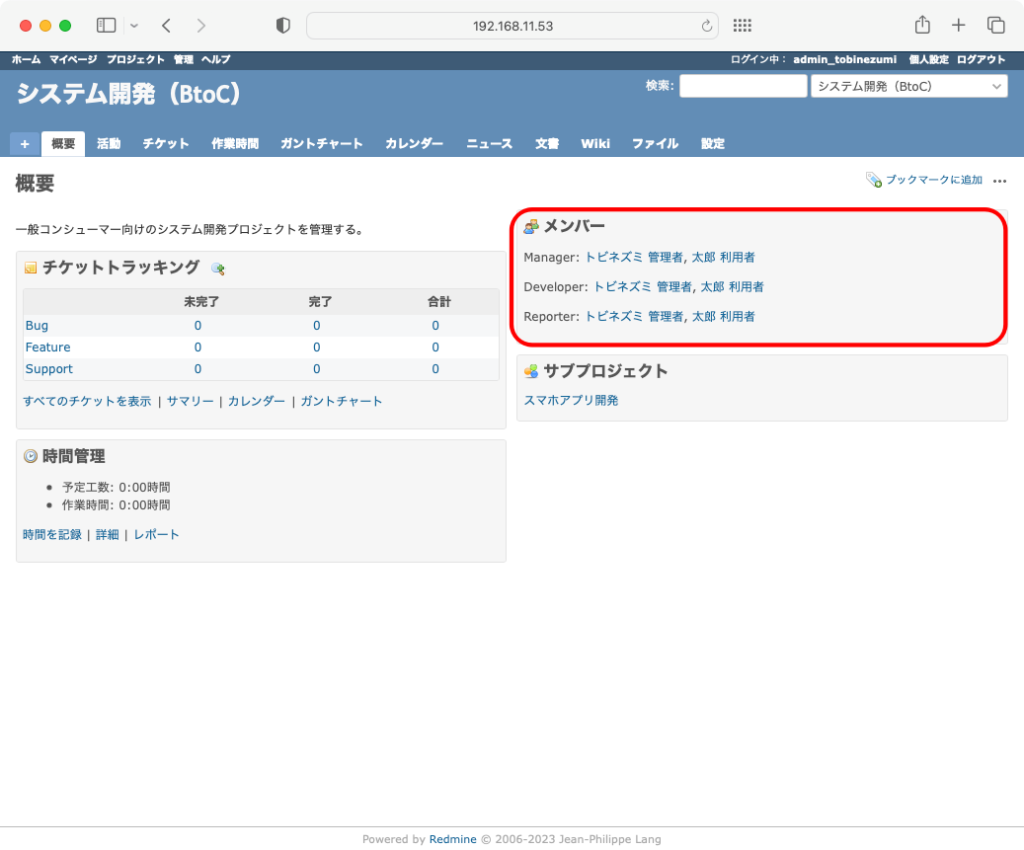
今回の設定では、子プロジェクト(スマホアプリ開発)は親プロジェクト(システム開発(BtoC))のメンバーを継承しています。
そのため、子プロジェクトにも親プロジェクトで設定したメンバーが自動的に設定されます。
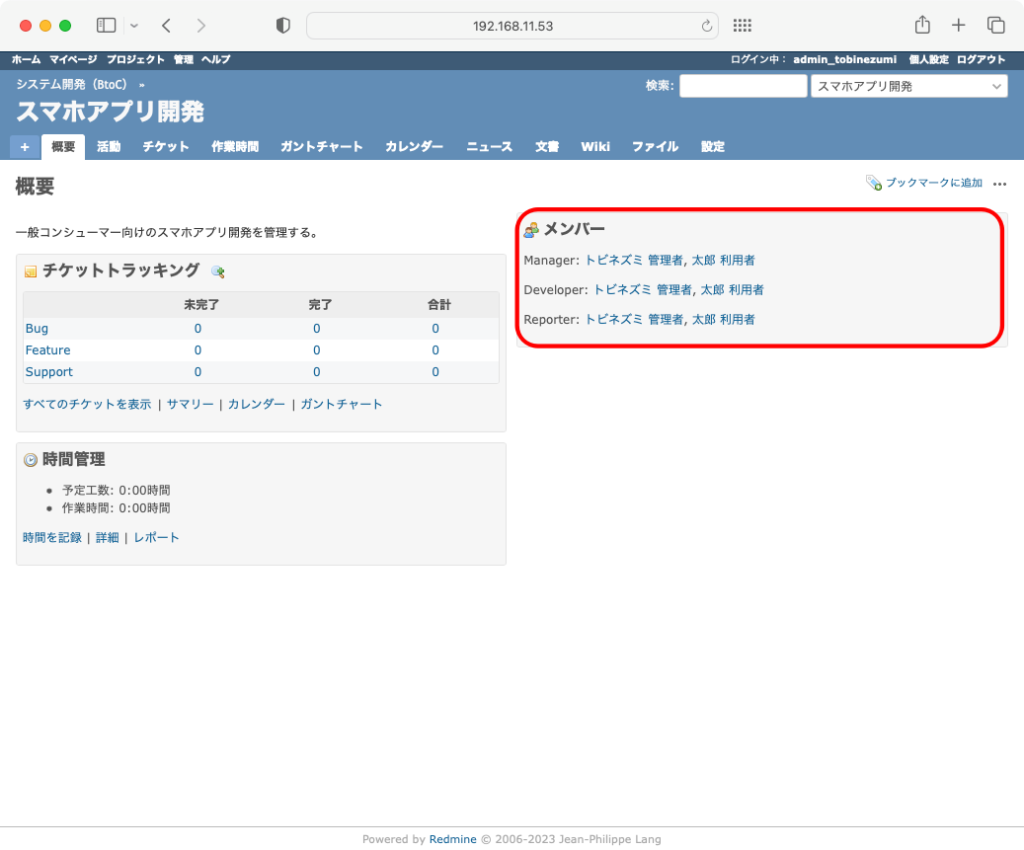
子プロジェクトへの設定
子プロジェクトである「スマホアプリ開発」にメンバーを追加します。
子プロジェクトを選択して[設定]タブ > [メンバー]タブを表示し、[(+)新しいメンバー]をクリックします。
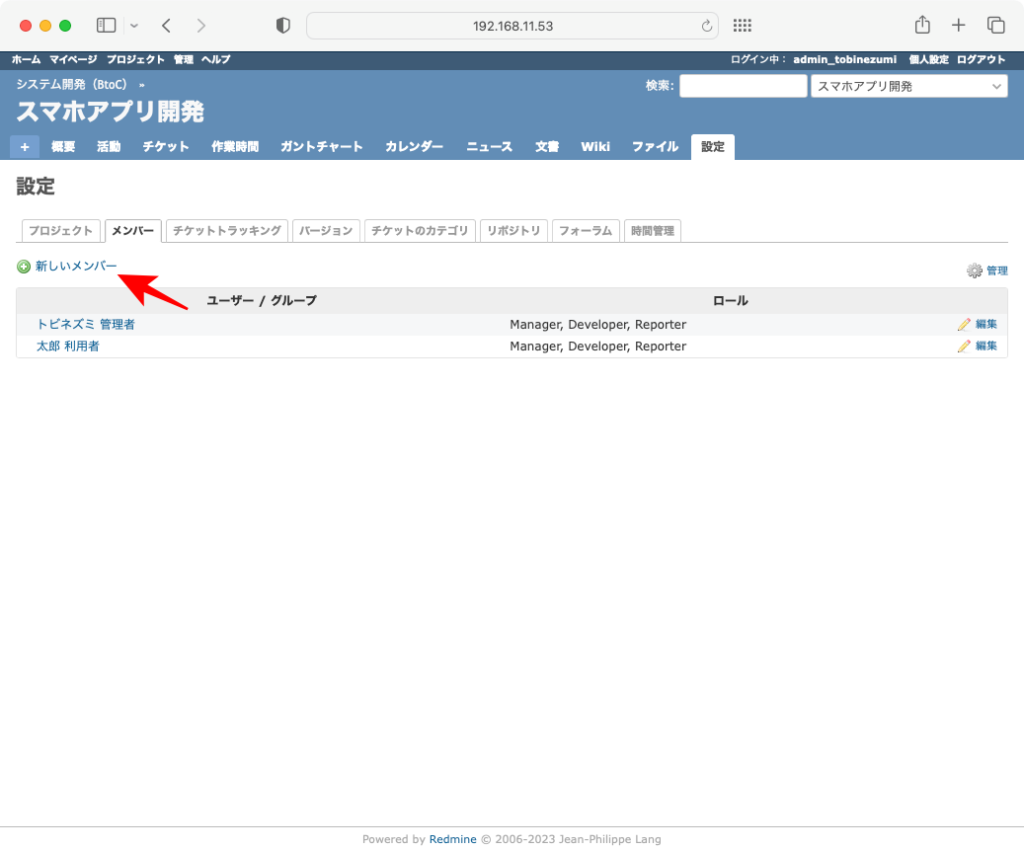
プロジェクトに参加するメンバー、参加メンバーのロール(プロジェクト内での操作権限)を設定し、[追加]ボタンをクリックします。
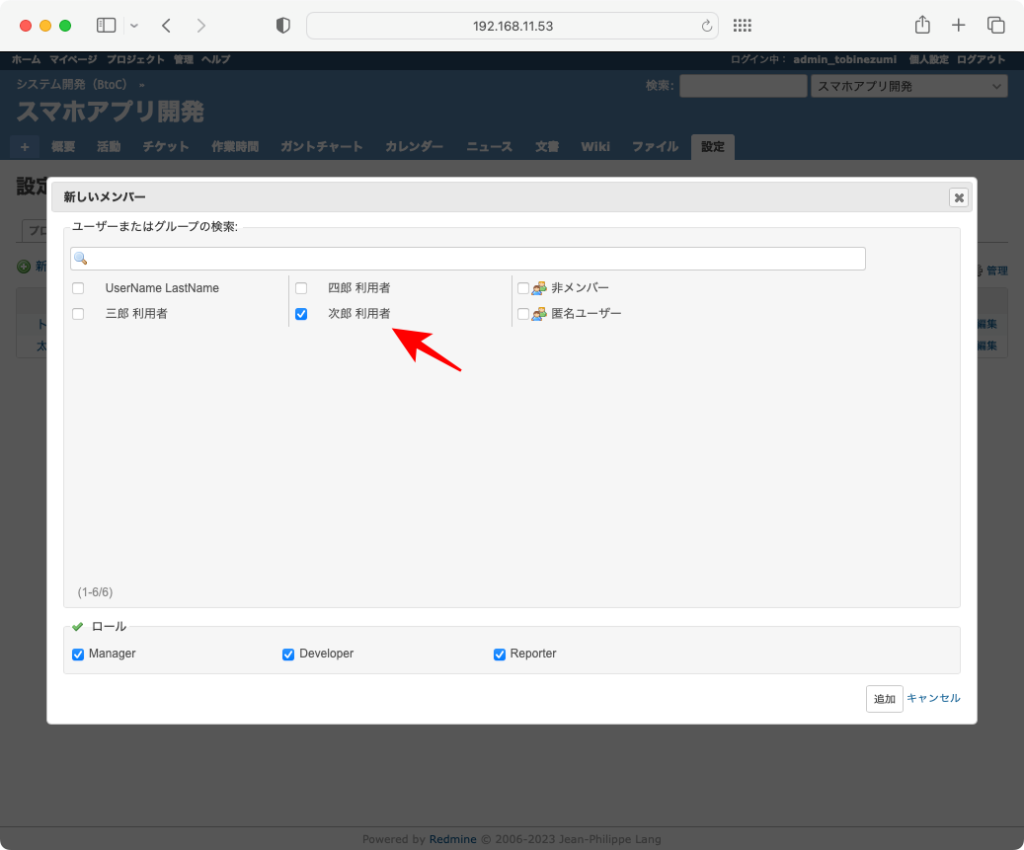
[設定]タブ > [メンバー]タブで表示された画面に追加したユーザーが表示されていればOKです。
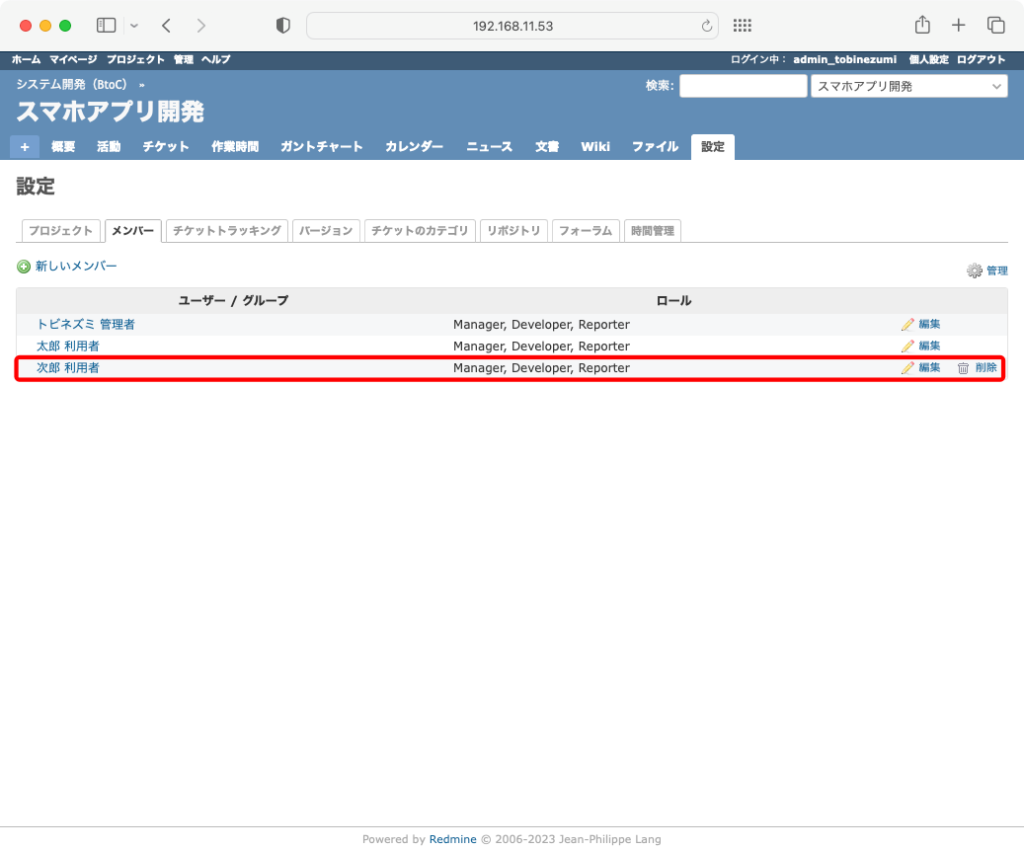
プロジェクトの[概要]タブの表示にも追加メンバーが表示されています。
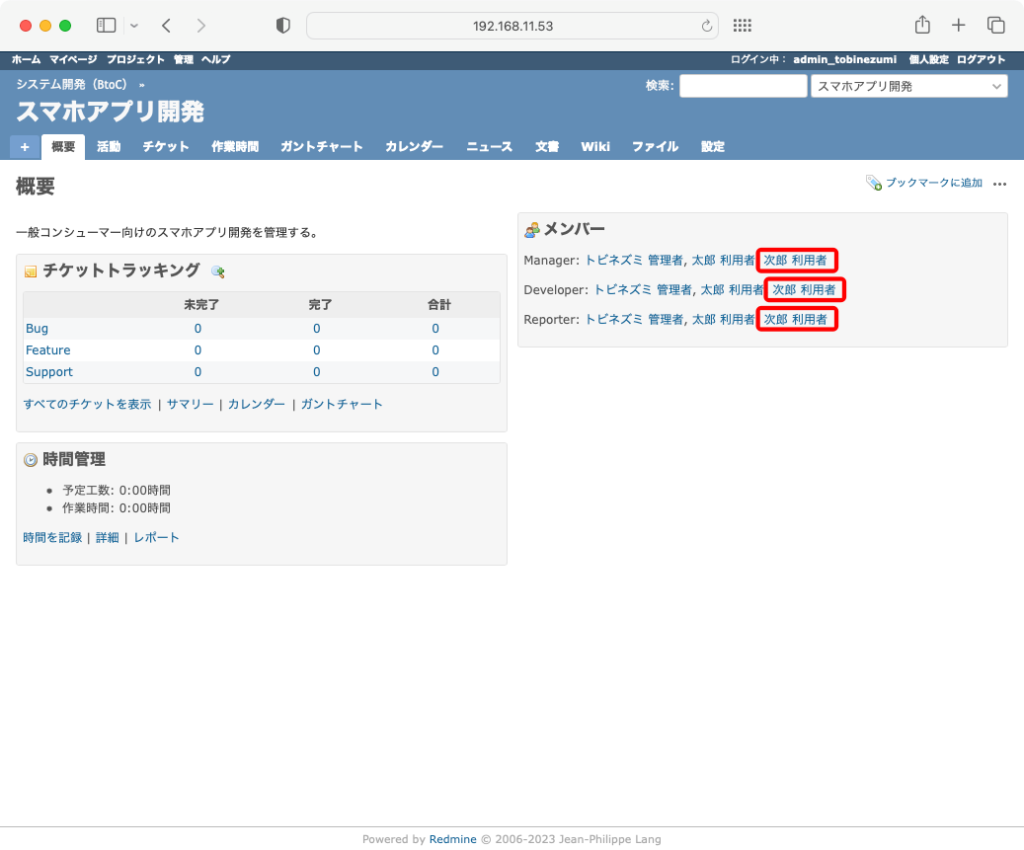
メンバーの継承は、親プロジェクト→子プロジェクトと継承されます。
そのため、子プロジェクトでメンバーを変更しても親プロジェクトのメンバーは変更されません。

バージョン(フェーズ/工程)の設定
Redmineではプロジェクト内での作業単位(フェーズや工程)を「バージョン」という名称で設定します。
バージョンを設定するとタスクが整理でき、管理しやすくなるので活用しましょう!
バージョンを設定するプロジェクトにて、[設定]タブ > [バージョン]タブを表示し、[(+)新しいバージョン]をクリックします。
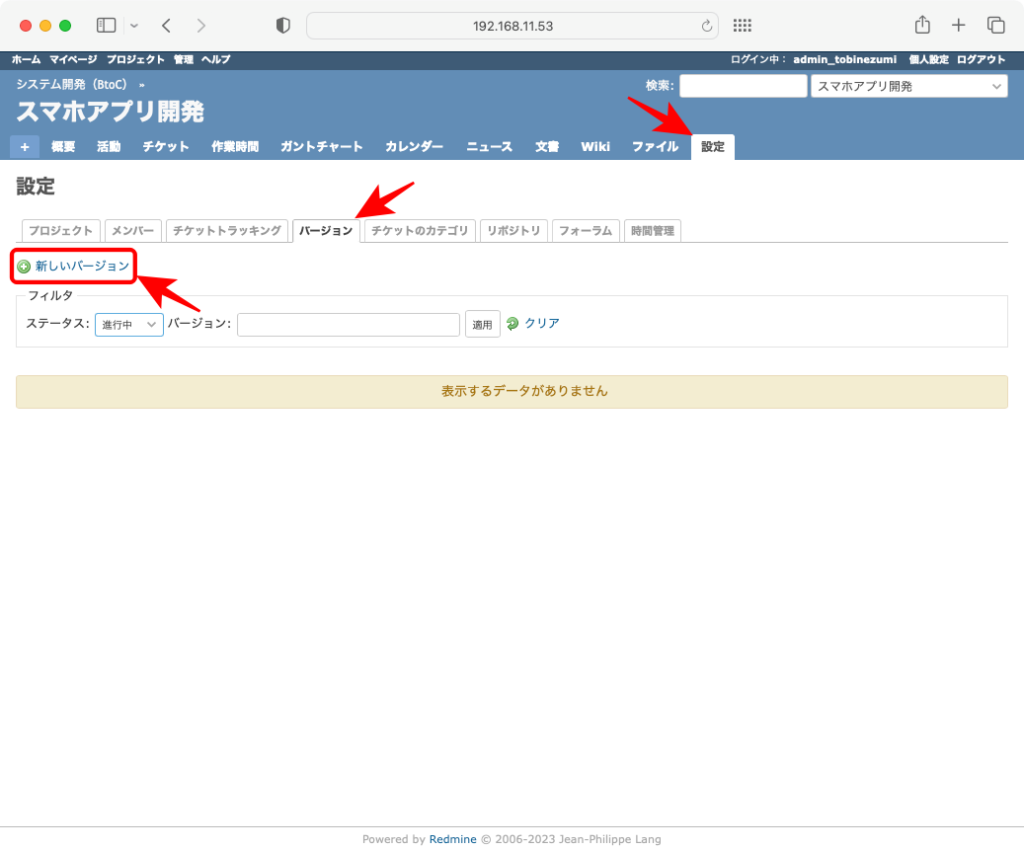
バージョンの設定項目を入力して[作成]ボタンをクリックします。
| 項目 | 設定値 | 説明 |
|---|---|---|
| 名称 | [任意の文字列] | バージョンの名称を設定 |
| 説明 | [任意の文字列] | バージョンの概要を設定 |
| Wikiページ | [任意の文字列] | バージョンに割り当てるWikiページのURL |
| 期日 | [日付け意識] | バージョンの対応期限(終了予定日) |
| 共有 | 共有しない サブプロジェクト単位 プロジェクト階層単位 プロジェクトツリー単位 すべてのプロジェクト | バージョンを他プロジェクトと 共有する範囲を設定 |
| デフォルトの バージョン | [ON/OFF] | チケット作成時にデフォルト設定される バージョンを設定 |
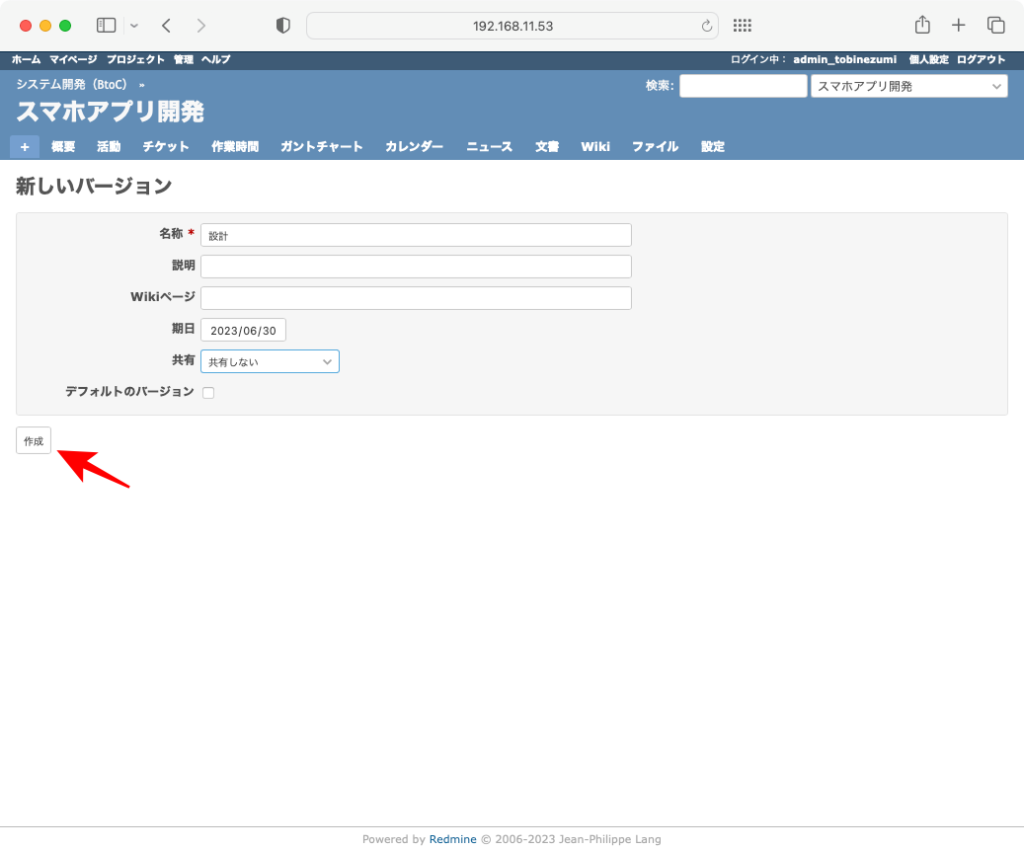
今回は、下図のように「設計」「構築」「テスト」「リリース」と一般的なシステム開発の工程を作成しました。
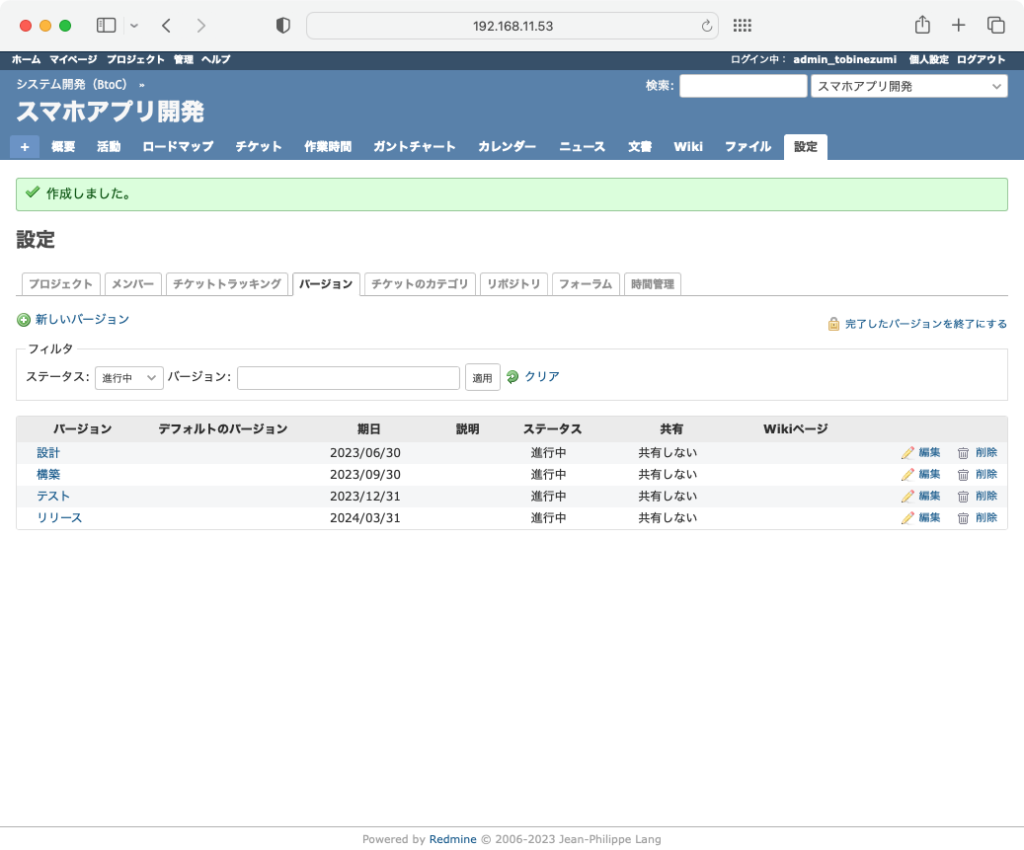
作成したバージョンは[ロードマップ]タブからも確認できます。
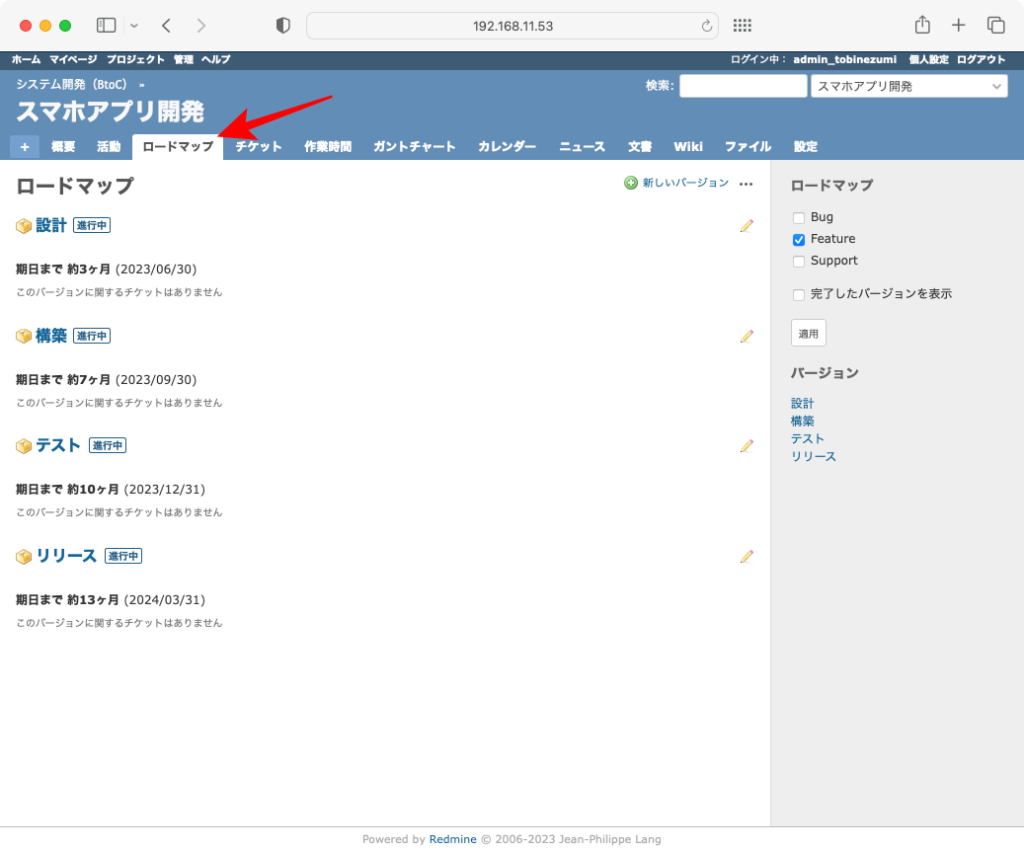
最後に
プロジェクト管理は、タスク数が増えると難易度が急上昇します。
Redmineでは、タスクやメンバーを整理する機能が充実しているため、管理の難易度を下げてくれます。
また、小規模プロジェクトであってもRedmineにサポートしてもらうことで、プロジェクト本来のタスクに集中して取り組むことができます。
これからも、知っていれば簡単に解決する情報を皆さんにお届けできるようにします。
是非、本記事をRedmine利用の第一歩としてご活用ください。






コメント